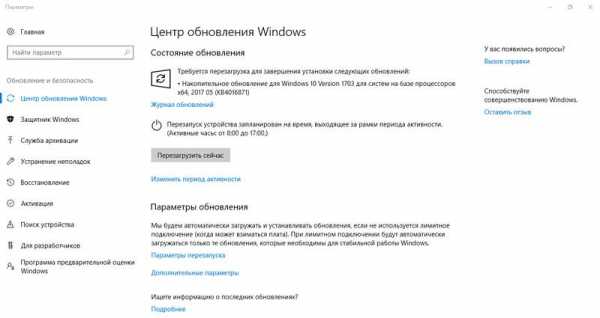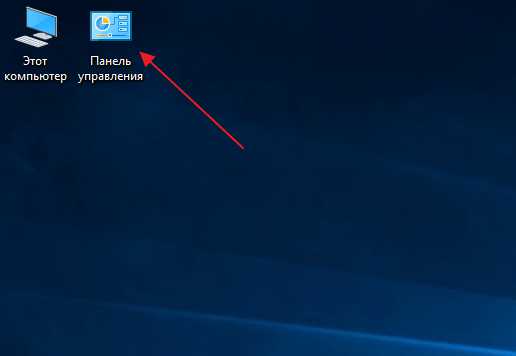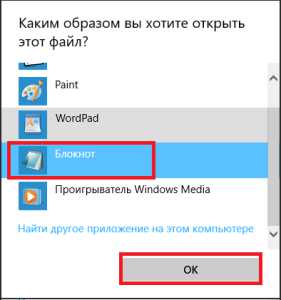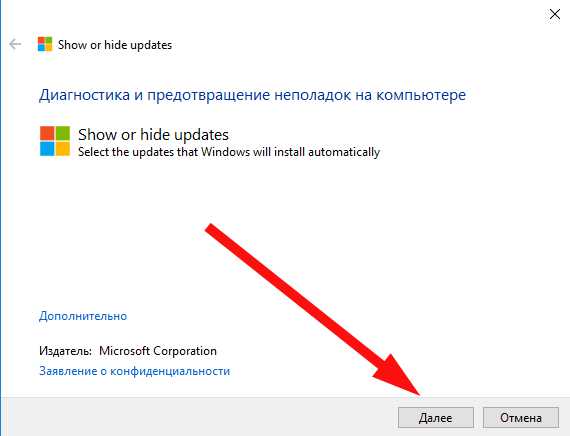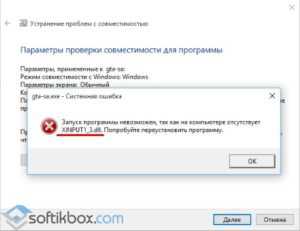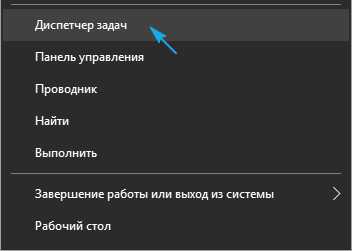Avast upgrade utility windows 10 как удалить
Как полностью удалить антивирус Avast, а также Аvast upgrade utility
Все мы работаем с антивирусами — в частности бесплатными (пробными версиями)… — речь в статье пойдёт об адтивирусе Аvast. Приходит время удаления программы: удаляем! Однако чисто удалить адтивирус получается не у всех! Вроде бы удалили… всё нормально… однако после перезагрузок неожиданно всплывают окна с предложением обновиться, либо приобрести платную версию…
После удаления аваст, в реестре Виндовс остаётся много записей, которые и вызывают всевозможные рекламы) Эти записи реестра, связанные с антивирусом аваст достаточно проблематично зачистить.
Лучше всего пользоваться специализированной утилитой avastclear.exe самого производителя.
Вот из этой статьи всё поподробненько разузнаем:
Можно, конечно же, использовать штатные удалялки… но в этом случае очистка происходит достаточно грязно! как и говорил, в реестре остаются записи… что и приводит к назойливым рекл. окошкам и прочей лабуде.
А бывает и так, что система Windows не позволяет установить иную антивирусную программу: это уже хуже.
Утилита avastclear.exe для удаления Avast
Для великого начала скачайте avastclear.exe на ваш персональный компьютер — утилита:
Скачиваем, запускаем утилиту …
Будет предложено удаление антивируса в безопасном режиме: что рекомендовано!
Для этого следует перезагрузиться… выбирая безопасный режим загрузки… В общем-то утилита сама предложит этот вариант, вам только останется соглашаться — перезагрузка выполнится автоматически.
Для тех, у которых это окно не появится, придётся выбирать «Безопасный режим» вручную…
Как оперативно запустить Безопасный режим, можно прочесть в этой статье.
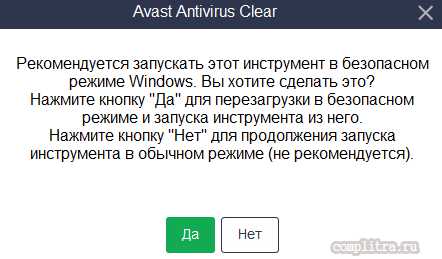
Следующий шаг:
В этом окошке (не очень продвинутому пользователю) вряд ли что-то стоит менять: программа устанавливается в свой личный каталог по умолчанию — если же у вас было иначе (указывали иные папки) стоит указать их здесь. Только внимательнее, иначе всё, что ни было в папке — улетит напрочь!
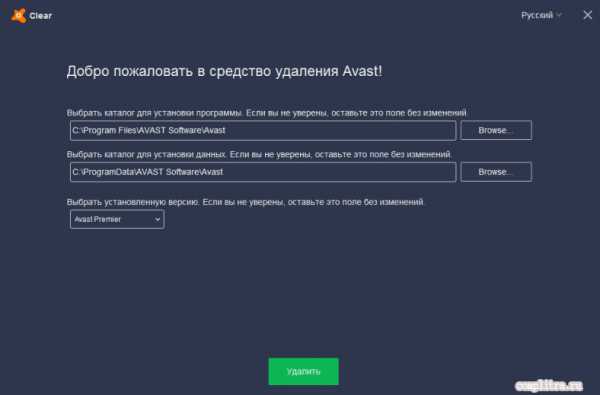
И самый изящный шаг в нашем нынешнем представлении — это, нажать кнопочку «Удалить» !!
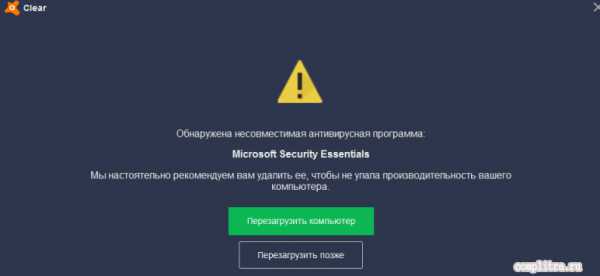
Здесь можете поступать разно: либо перезагружайте комп, кликая на «Перезагрузить к…» либо же оставте это дело до очередной плановой перерагрузки «Перезагрузить попозже».
Помните, что полная финальная очистка произойдёт только после перезагрузки!
Антивирус Аваст (Avast) будет полностью зачищен, то есть чистенько удалён!
если после удаления Avast всё ещё появляется всплывающее окно
Случается так, что и в случае описанного удаления всё ещё продолжается концерт вспыв.окон. — поступим следующим образом:
Откроем «Планировщик задач»
Горячие клавиши WIN+R — откроется инструмент «Выполнить», в окошке ввода впишите следующее: (можно копировать)
taskschd.msc
В планировщике найдите папку связанную с задачами Avast software: всё просто !! отключите или удалите все задачи.
Стоит обратить внимание «на путь» до запускаемых файлов, — следует открыть проводник, «дойти» по указанному пути куда нужно) и удалить все лишние-авастовые папки и файлы.
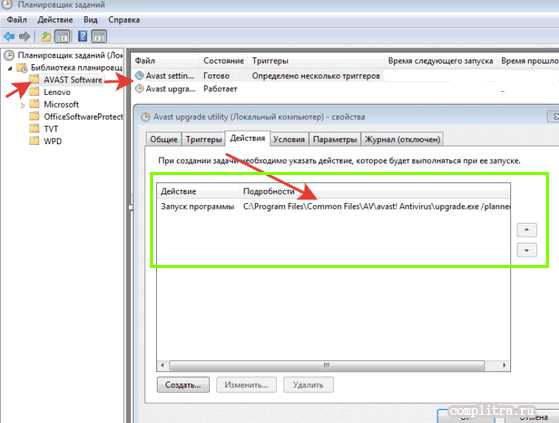
Остаётся сакраментальное: перегрузится и проверить!!
Думаю… нет — просто уверен: больше всплывающее окно нас не побеспокоит — Avas удален полностью (чистенько!) вместе с коллегой Avast upgrade utility))
...А мне остаётся только раскланяться... и пожелать полезной работы в сети
МИГ подписки - ЭРА полезных знаний!!
Если что-то не ясно и остались вопросы, делитесь в комментариях. Вместе мы многое сможем! Берегите себя - complitra.ru !
Самое время делиться в соцсетях, буду признателен... complitra.ru !
complitra.ru
Удалить Avast полностью с компьютера: Три способа
Антивирус легко установить, но сложно удалить, и данная статья расскажет обо всех возможных методах, позволяющих удалить Avast полностью с компьютера.
Данный антивирус имеет большую популярность среди пользователей интернета, в первую очередь, благодаря своей бесплатной лицензии. Платить придётся лишь за дополнительные функции, которых от версии к версии становится всё больше.
Содержание:
Но если по какой-либо причине на вашем компьютере нет больше места для Avast, вы можете воспользоваться одним из трёх способов, реализация которых будет описана ниже в виде пошаговых инструкций.
Всемирно известный продукт от компании Microsoft обладает большими скрытыми возможностями, о которых мало знают даже опытные пользователи. В том числе данная ОС позволяет полностью удалить любую программу без использования стороннего софта.
Скриншоты сделано в Windows 7, но общий алгоритм мало чем отличается для других версий этой операционной системы.
- Заходим в панель управления и переходим в пункт «Удаление программ».
№1 Меню «Удаление программ»
- Зайдя в данный раздел, перед нами откроется список всех установленных программ, расположенных в алфавитном порядке. Выбираем запись «Avast Free Antivirus», кликаем по ней, а затем нажимаем на кнопку «Удалить» в верхней панели.
№2 Деинсталляция через панель управления
- После этого запуститься стандартные деинсталлятора Avast, в котором необходимо будет выбрать пункт «Удалить».
№3 Интерфейс деинсталлятора Avast
- Процесс удаления файлов программы займёт всего несколько минут. В его входе пользователь будет видеть окно, в котором можно будет увидеть прогресс деинсталляции и предложение ответить на несколько вопросов о причине деинсталляции Avast. По завершении данной процедуры в этом же окне появиться кнопка Restart, нажатие на которую перезагрузить компьютер.
№ 4 Окно завершения деинсталляции
- После перезагрузки необходимо проследовать по пути Пуск-Программы-Стандартные-Выполнить или нажать комбинацию клавиш Win+R. Это запустить окно небольшой стандартной службы, дающей возможность быстрого доступа в различные разделы системы.
№5 Меню «Стандартные программы»
№6 Выполнение команды regedit
- В этом месте хранятся все записи реестра, помогающие различным программам взаимодействовать с системой и между собой. Здесь находятся сотни тысяч записей, поэтому чтобы не искать остаточные записи Avast вручную, нужно воспользоваться функцией поиска, которая активируется комбинацией клавиш Ctrl+F. Необходимо найти все ключи реестра с подписью
№7 Поиск ключей Avast
- Найденные ключи удаляются при помощи контекстного меню, активируемого правой клавишей мыши.
№8 Удаление остаточных файлов реестра
После удаления всех таких записей процедура ручной деинсталляции Avast может считаться завершённой.
вернуться к меню ↑Большинство производителей антивирусных программ выпускают специальные утилиты, которые самостоятельно удаляют их продукцию с ПК. Avast не стал исключение из этого правила, и его также можно удалить подобным способом.
- Идём на официальный сайт и в панели справа выбираем пункт «Поддержка».
№9 Раздел поддержки пользователей на сайте Avast
- На загрузившейся странице есть только FAQ, поэтому чтобы найти утилиту-деинсталлятор необходимо набрать в строке поиска, например, «удалить» и выбрать подходящий результат из выпадающего меню.
№10 Поиск ответов в разделе поддержки
- В этом разделе можно найти ссылку на скачивание необходимой утилиты. После закачки запускаем её и видим окно, предлагающие провести деинсталляцию в безопасном режиме. Лучше этой рекомендации последовать.
№11 Стартовое окно утилиты avastclean
- Программа автоматически определить расположение файлов программы и её версию, но если вы точно знаете, что утилита допустила ошибку, тогда можете указать другой путь. После чего можно смело нажимать клавишу «Удалить».
№12 Необходимые настройки утилиты-деинсталлятора
- В завершение процедуры программа попросит провести перезагрузку, чтобы удалить некоторые остаточные файлы, что и необходимо сделать как можно раньше.
№13 Предложение перезагрузки системы
После перезагрузки в системе не должно остаться никаких следов антивируса Avast.
Возможно, вам будет также интересно:
вернуться к меню ↑Удалить Avast можно при помощи программы-чистильщика, которых сейчас существуют десятки, если не сотни. Все они имеют функцию деинсталляции программ и исправления ошибок реестра, что позволяет удалить из системы файлы любого софта.
Этот метод будет рассмотрен на примере CCleaner – бесплатной, простой и эффективной – утилиты-чистильщика.
- Запускаем CCleaner и переходим в раздел Сервис, а затем Удаление программ.
№ 14 Панель навигации в программе CCleaner
- Открывшийся список очень похож на штатный инструмент Windows «Удаление программ». В нём также необходимо выбрать строку Avast Free Antivirus и нажать кнопку «Деинсталляция».
№15 Выбор программы для удаления
- После этого откроется уже знакомый нам штатный деинсталлятора Avast, в котором необходимо выбрать пункт «Удалить». Но на этом процедура не заканчивается. Необходимо перейти в раздел «Реестр» в левой панели и провести автоматическую очистку системы. Для этого необходимо сначала нажать кнопку «Поиск проблем», а после нахождения неисправностей кликнуть на «Исправить»
№16 Очистка реестра при помощи CCleaner
В данной статье были даны подробные инструкции о том, как удалить антивирусную программу Avast. Надеемся, вы сможете подобрать для себя оптимальное решение, которое позволит провести процедуру деинсталляции максимально безболезненно для вашей системы.
Тематические видео:
Инструкция, как удалить Avast! Free из Windows
В данном видеоуроке мы расскажем вам, как удалить антивирус Avast.
Удаляем программу Avast! и подчищаем следы с помощью дополнительной утилиты.
geek-nose.com
Как правильно и полностью удалить антивирус Avast — и аvast upgrade utility
Большинство пользователей время от времени меняет на компьютере антивирус, потому что пользуются чаще пробными версиями: …и где-то через месяц антивирус приходится удалять! и устанавливать новый… А вот как это удаление выполнить правильно, многие из начинающих пользователей не знают, — а только чешут затылок, когда вроде бы антивирус и удалён… но вот после перезагрузок компа частенько надоедают всплывающие рекламные окна.
В статье будем учится правильно удалять антивирус Avast и его upgrade utility, из-за чего собственно все эти всплыв. окна возникают. Почему так происходит ? а потому, что, коли не использовать более мощные (от штатных винды) программы удаления, в реестре ОС остаются «вредные» записи… их-то вот и не так легко зачистить!
Что жж… сегодня научимся полностью и чисто, а главное — очень просто, удалять Avast:
как удалить антивирус Avast
Всякие рекламные окна можно перетерпеть! но хуже, когда, например, не до конца удалённый антивирус (его записи реестра) запрещают, скажем так, системе Windows устанавливать иную антивирусную программу. Это беда!
Что же делать..?
Всё просто ! нужно воспользоваться специальной утилитой от производителя… которая как раз призвана полностью удалить антивирус Аваст! и его следы реестра…
Утилита avastclear.exe для удаления Avast
Скачать это чудо avastclear.exe можно пройдя по ссылке…
Как только скачаете… непременно активируйте!..
Утилита достаточно автоматизирована! будет предложено «продолжить» наши безуспешные удаления в «безопасном режиме» компьютера. Это рекомендовано!
Нам только и останется соглашаться с предложениями avastclear.exe т.е кликать «Да».
Однако может случится так, что окошко предложения перезагрузиться для перехода в «Безопасный режим» не появится: тогда придётся вручную перевести комп в Б.р.
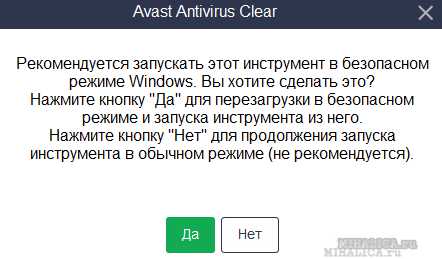
Далее… когда первые шаги выполнены, пред очи предстанет такое симпатичное окошко (картинка ниже):
Что можно сказать, — здесь вам вряд ли что-то следует менять в настройках. Обычно программу устанавливают в авторежиме (т.е не выборочно), а в этом случае, программа установки антивируса выбирает для себя личные каталоги по умолчанию.
Но коли вы что-то из путей меняли, устанавливая Аваст, внимательно припомните и укажите «свои» пути… только не ошибайтесь… ведь в указанной вами папке всё полностью удалится — безвозвратно.
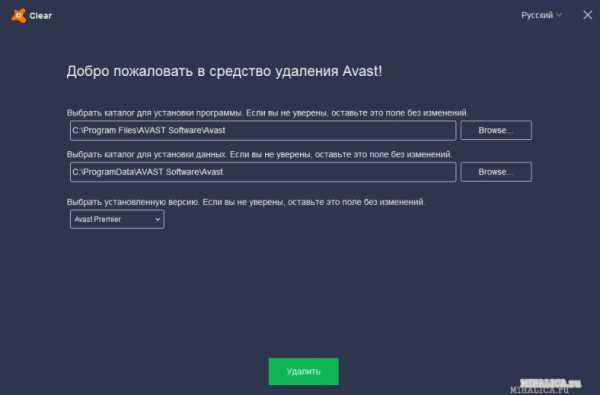
Теперь, когда всё окончательно подготовлено, остаётся бесстрашно и отчаянно нажать кнопку «Удалить»
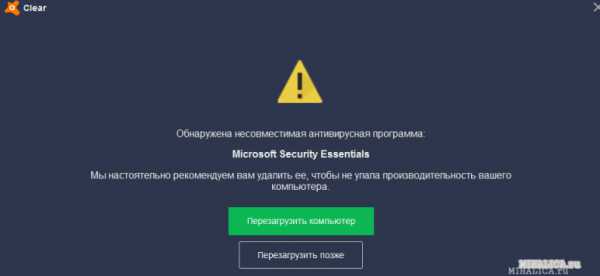
На этом шаге удаления Avast и аvast upgrade utility — можете поступать по своим усмотрениям: Перезагрузить (как будет предложено) тут же компьютер, либо отложить перезагрузку до определённого времени.
Ко сведению !! помните — окончательное и полное удаление Avast и составляющих — вступит в силу только после перезагрузки компьютера!
Как эпилог на случай ошибок… и в угоду пытливому пользователю:
…бывает так, что
после удаления Avast всё ещё появляются всплывающие окна
И эта проблемма замечательно решается:
Нам потребуется инструмент ОС Windows «Планировщик задач»…
Воспользуемся горячими клавишами: WIN+R — откроется так называемое окно «Выполнить»; в этом окошке есть поле ввода — вот в него нужно вписать следующее запрос: ( копируйте)
taskschd.msc
Клик «Ок»…
Запустится сам инструментарий Планировщика задач: здесь и станем колдовать.
Следует отыскать папку связанную с задачами Avast software: (небольшой обведённый квадратик на скрине)
Всё предельно просто !! отключите или удалите все задачи (я советую — удалить).
Однако обратите внимание «на пути» до запускаемых файлов антивируса, — следует открыть проводник компа («мой компьютер»), «дойти» по указанному пути куда нужно) и удалить все лишние-авастовые папки и файлы.
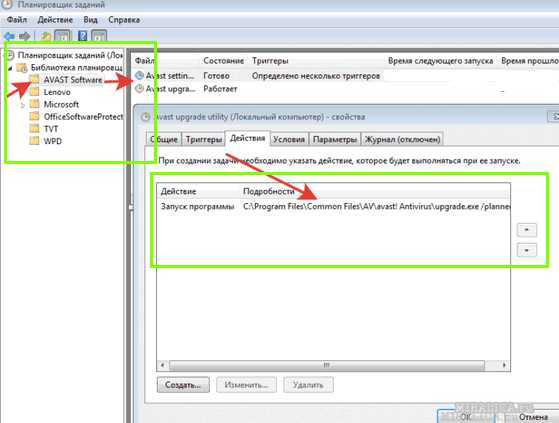
В этом случае вам просто необходимо перезагрузить комп!!
А мне, поздравить вас с успешным… — полным удалением антивируса Avast и его коллеги аvast upgrade utility)
Уверяю, больше никакие окна вас не потревожат…
Предлагаю поделиться статьёй с другом, вдруг он так же как когда-то и вы терпит бедствие: давайте будем внимательнее друг к другу! товарищи…
...город веб мастеров Михалика.ru - запросто с WordPress
...и конечно же, читайте статьи сайта и подписывайтесь:
Делюсь горьким опытом - кое-какими знаниями, для вашего сладкого благополучия))
МИГ подписки - ВРЕМЯ знаний!!
!..подписываясь на обновления mihalica.ru —...расстаёмся с невежеством..!
Нажатия на кнопочки определяют Ваше высокое гражданское сознание
mihalica.ru
Удаляем антивирус Avast при помощи утилиты
Если вы решили перейти на другой антивирус, то, вероятнее всего, столкнетесь с проблемой. Она заключается в том, что новый антивирус не устанавливается, пока не удалить старый + все его файлы из реестра системы. Как же полностью удалить все это с компьютера, если, к примеру, вы пользовались антивирусом Avast. В нашей статье и пойдет речь об этой процедуре.
Способы как удалить Аваст полностью
Наиболее распространенный способ удаления всех программ и антивирусов:
- Открытие меню «Пуск».
- Переход на вкладку «Панель управления».
- Открытие «Программы и компоненты».
- Поиск установленного на компьютере антивируса Avast и его удаление при помощи кнопки «Удалить».
Воспользовавшись таким способом, можно удалить практически любой антивирус. Однако, при установке нового антивируса, появляется сообщение, что установить его невозможно, ввиду присутствия в системе вроде бы удаленного Avast. Возникает вопрос, что же делать дальше?
Проблема стандартная: Avast удаляет все свои файлы, но реестр, где прописаны его параметры, остается нетронутым. Для того чтобы полностью удалить Avast с компьютера, рекомендуется воспользоваться одним из трех способов, описанных ниже.
Первый способ
- Перед тем как запускать процесс деинсталляции, проверьте, отключена ли самозащита антивируса. Для этого кликните правой кнопкой мышки по значку Avast, и в появившемся меню выберите «Настройки программы» – «Поиск сбоев» или «Устранение неисправностей».
- Справа появится список разнообразных опций, которые можно отключить. Выберите «Отключить модуль защиты Avast!» или «Включить модуль защиты Avast!» (в соответствии с вашей версией Avast).
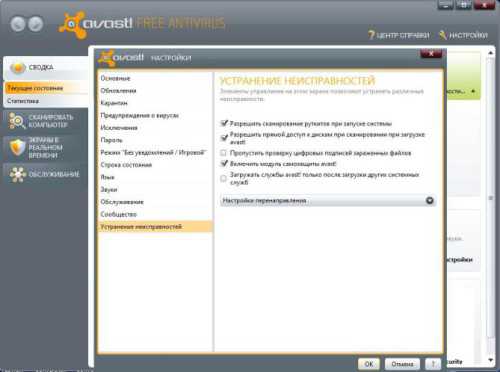
После этого можно приступать к стандартному удалению антивируса.
Второй способ
- Зайдите в меню «Пуск», и нажмите команду «Выполнить».
- Откроется окно, в котором необходимо ввести «regedit» (реестр) и нажать «OК».
- В открывшемся окне выберите «Правка», а затем «Найти», или нажмите сочетание клавиш Ctrl+F. Появится окно с настройками для поиска.
- В нем нужно ввести слово «Avast» и оставить галочку около «Имена разделов», после чего нажать «Найти далее».
- После того как раздел или параметр Avast будет найден – нажмите на клавиатуре кнопку «Delete» и продолжайте поиск.
- Если невозможно удалить эти данные, то необходимо зайти в безопасном режиме и повторить проделанные операции.
- Чтобы загрузить безопасный режим, во время включения компьютера нажмите кнопку «F8» и выберите «Безопасный режим».

Если вы не найдете больше никаких параметров, то перезагрузите компьютер. После чего можно смело устанавливать новый антивирус.
Третий способ
Сразу оговоримся, что третий способ удаления антивируса Avast подразумевает использование утилиты под названием Aswclear. Ее можно скачать по ссылке с официального сайта разработчика антивируса.
https://www.avast.ru/uninstall-utility
- Запустите компьютер в «Безопасном режиме» (об этом говорилось выше).
- Откройте программу Аswclear.
- В открывшемся окне вы увидите поле «Select product to uninstall». Здесь необходимо найти и выбрать ваш антивирус.
- Нажмите кнопку «Uninstall» для удаления и подождите, пока программа завершит этот процесс.
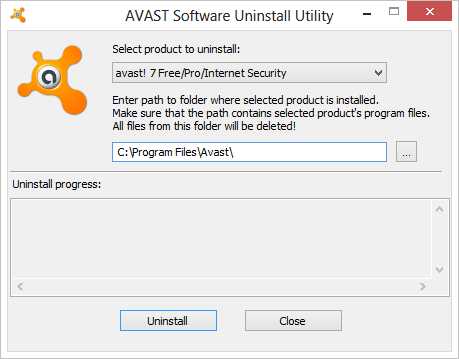
- После появления в программе надписи «Program was successfully removed», закройте утилиту.
- Появится сообщение, которое предложит перезагрузить операционную систему. Для завершения операции нажмите кнопку «OК».
Вот и все! Антивирус Avast будет успешно удалён с вашего компьютера. Теперь вы сможете без проблем установить новую систему защиты от вирусов.
Похожие статьи
FayTan.ru
Как удалить Аваст полностью с компьютера: пошаговая инструкция для Виндовс
Для защиты операционной системы пользователи устанавливают антивирусные программы, но со временем может появиться необходимость ее деинсталляции. Как правило, такие средства имеют встроенный модуль самозащиты, что усложняет процесс. Ниже будет приведен пример того, как удалить Avast, какими утилитами для этого воспользоваться.
Какую утилиту скачать для деинсталляции программ

Проблема с тем, как полностью удалить антивирус Аваст с компьютера возникает в связи с обязательной усиленной защитой таких продуктов. Большинство вредоносных программ стараются сразу же отключить средства защиты, чтобы беспрепятственно получить управление основными процессами вашего Виндовс. По этой же причине появились сложности с процедурой uninstall у обычных пользователей.
Для удаления Аваста недостаточно стандартных функций операционной системы. Для этого необходимо использовать специальные утилиты. Практически у каждой компании есть собственный деинсталлятор, который распространяется бесплатно, но можно найти и сторонние программы, которые прекрасно справляются с задачей. Для безопасного устранения с вашего компьютера всех файлов Аваст можно загрузить программы с такими названиями:
- Revo Uninstaller;
- Avastclear.
Существует метод, который позволяет удалить программу с помощью встроенных инструментов самой ОС. Для этого понадобится использовать стандартный метод удаления программ через панель управления, но после него остаются «хвосты» программы, которые будут мешать работе следующих антивирусов. Возникнет необходимость чистить реестр, а это уже требует от человека продвинутого уровня пользования ПК. Применение специальных утилит значительно упрощает работу.

Те, кто не знают, как удалить антивирус Аваст, правильно сталкиваются в большинстве случаев с такими проблемами:
- Из-за неверно проведенной деинсталляции в системном разделе остается часть файлов ядра антивируса, что по сути является хламом.
- Вообще ничего не получается, потому что попытка вручную отправить Аваст в корзину расценивается программой, как злонамеренное вмешательство, действие попросту блокируется.
Производители всегда оставляют способы обходить такие трудности, если продукт действительно необходимо удалить. Для выполнения всех последующих действий у пользователя обязательно должны быть права администратора или появится сообщение, что вы не можете выполнить данную операцию. Какую бы утилиту вы не выбрали необходимо первым делом отключить модуль самозащиты Аваст. Как правило, он становится главной проблемой при деинсталляции. Для этого:
- Кликните в трее (на панели с кнопкой пуск в правом углу) на иконку Avast.
- Запустите его, в главном меню найдите пункт «Настройки» (значок шестеренки).
- В открывшемся окне нажимайте на раздел «Устранение неисправностей».
- Напротив пункта «Включить модуль самозащиты» уберите галочку.

Это универсальное средство, как удалить Аваст будет удобно и начинающим пользователям, и опытным. Главное, чтобы утилита находилась на жестком диске ноутбука или ПК. Отдельно устанавливать ее не нужно, просто запустить приложение и все. Для удаления необходимо:
- Зайти в приложение Revo Uninstaller, в списке найти и выбрать Avast.
- Наведите на название, кликните правой кнопкой, выберите команду «Удалить».
- После этого должен открыться «родной» деинсталлятор, нажмите «продолжить».
- Когда процесс закончиться, нажмите «Перезагрузить позже».
- Вернитесь на начальное окно утилиты, установите «Продвинутый» тип сканирования, нажмите «Сканировать».
- Все файлы, папки, которые обнаружит поиск, нужно выделить и нажать «Удалить», затем «Готово».
- Повторите это действие со всеми найденными записями в реестре.
- Очистите корзину, перезагрузите компьютер.
Утилита avastclear
Можно воспользоваться созданной самим разработчиком средством. На сайте доступна для загрузки утилита удаления Avast. Целесообразно использовать ее, потому что она идеально подходит для этого антивируса, совершенно не требует специализированных знаний со стороны пользователя, утилита не несет опасности для вашего компьютера. Скачать ее можно с официального сайта компании Avast. Как удалить Аваст:
- Запустите утилиту в режиме администратора.
- Появится предложение перезагрузить ПК в безопасном режиме – нажмите кнопку «Да».
- После этого выберите в меню деинсталлятора название продукта (версию), нажмите «Удалить».
- Редактор будет отображать ход процедуры, появится сообщение с положительным результатом удаления, после чего запросит еще одну перезагрузку.
В отличии от предыдущего варианта это средство подходит только для работы с антивирусом Avast, но не требует дополнительной работы с параметрами, отключением опции самозащиты. По возможности рекомендуется использовать такой способ деинсталляции, который гарантирует 100% корректность удаления антивируса без мусорных файлов в реестре или папке системы Windows.
Видео: удаление аваст
sovets.net